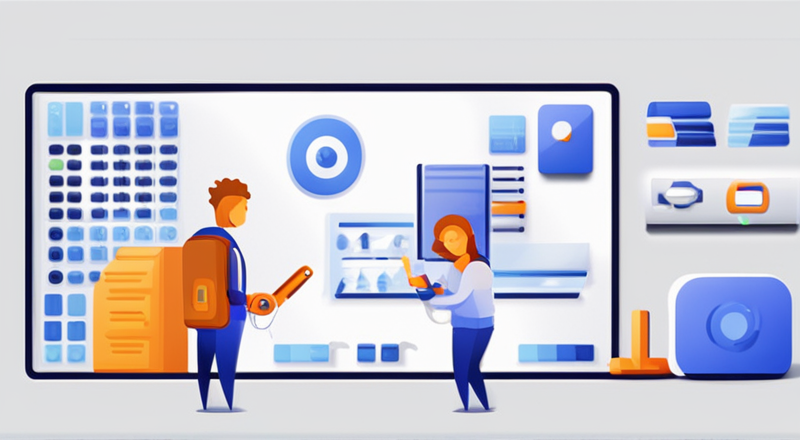在Excel中创建生产数据图表模板,可以通过选择合适的图表类型、设置数据源、添加数据标签、调整图表样式、使用动态数据范围等步骤实现。选择合适的图表类型是关键,例如,条形图和折线图适合展示生产量的变化趋势。设置数据源时,确保数据的完整性和准确性。添加数据标签可以使数据更直观。调整图表样式使图表更美观。使用动态数据范围可以使图表随着数据的变化自动更新。选择合适的图表类型是最重要的一步,因为这直接影响数据的可视化效果。例如,条形图可以清晰展示不同生产线的产量比较,而折线图则适合展示时间序列上的生产量变化。
一、选择合适的图表类型
选择合适的图表类型是创建生产数据图表模板的第一步。不同类型的图表适用于不同的数据展示需求。例如,条形图适用于对比不同生产线的产量,而折线图则适合展示时间序列上的生产量变化。饼图可以用来展示各个生产线在总产量中的占比。选择合适的图表类型能够让数据一目了然,帮助管理层快速做出决策。
二、设置数据源
在设置数据源时,确保数据的完整性和准确性非常重要。数据源应该包括所有相关的生产数据,如生产日期、生产线、生产量等。可以通过导入外部数据或手动输入数据来设置数据源。在Excel中,使用“数据”选项卡下的“导入数据”功能,可以方便地将外部数据导入到工作表中。数据源设置好后,可以通过数据透视表或公式来整理和计算数据,以便图表的生成。
三、添加数据标签
添加数据标签可以使图表中的数据更直观。数据标签可以显示每个数据点的具体数值,让观看者能够快速了解数据的具体情况。在Excel中,可以通过右键点击图表中的数据系列,选择“添加数据标签”来实现这一功能。数据标签可以根据需要进行自定义,如改变字体、颜色、位置等,以提高可读性。
四、调整图表样式
调整图表样式是使图表更美观的关键步骤。可以通过Excel中的“图表工具”选项卡来调整图表的颜色、字体、边框等。选择合适的颜色方案可以使图表更加专业和易读。调整字体大小和样式可以提高图表的可读性。此外,可以添加标题、图例和轴标签来增强图表的描述性。Excel提供了多种图表样式模板,可以根据需要选择和应用。
五、使用动态数据范围
使用动态数据范围可以使图表随着数据的变化自动更新。在生产数据经常变化的情况下,动态数据范围显得尤为重要。可以通过使用Excel中的“公式”和“名称管理器”来创建动态数据范围。例如,可以使用OFFSET和COUNTA函数来定义动态数据范围,然后在图表的数据源中引用这个动态范围。这样,图表就可以自动更新,无需手动调整数据源。
六、应用数据透视表
数据透视表是分析和展示生产数据的强大工具。通过数据透视表,可以快速汇总和分析大规模的生产数据。可以在数据透视表中添加筛选器、切片器和时间轴,以便更灵活地分析数据。例如,可以根据不同的生产线、时间段等条件来筛选和展示数据。数据透视表生成的结果可以直接用来创建图表,使数据分析更加便捷和直观。
七、使用宏和VBA
宏和VBA可以自动化数据处理和图表生成过程。通过编写宏,可以实现批量数据处理、自动生成图表等功能,极大地提高工作效率。在Excel中,可以通过“开发工具”选项卡下的“录制宏”功能来录制常用的操作步骤,并生成对应的VBA代码。然后,可以根据需要修改和优化这些代码,以实现更复杂的自动化功能。使用宏和VBA还可以创建自定义的图表模板,进一步提高数据可视化的效率和效果。
八、结合外部工具
结合外部工具可以增强Excel图表模板的功能和效果。例如,可以使用简道云来实现更复杂的数据处理和可视化需求。简道云提供了强大的数据处理和分析功能,可以与Excel无缝集成,使数据管理更加高效和便捷。通过简道云,可以实现数据的实时同步和共享,进一步提高数据的可靠性和可用性。简道云官网: https://s.fanruan.com/lxuj6;。
九、数据安全和备份
数据安全和备份是创建生产数据图表模板过程中不可忽视的环节。生产数据通常具有高度的敏感性和重要性,确保数据的安全和备份是至关重要的。在Excel中,可以通过设置文件保护密码和使用权限管理来保障数据的安全。此外,定期备份数据也是必不可少的,可以将数据备份到云端存储或外部硬盘,以防数据丢失或损坏。
十、用户培训和文档
用户培训和文档可以帮助使用者更好地理解和使用生产数据图表模板。创建详细的使用说明文档和操作指南,提供常见问题的解答和解决方案,可以提高使用效率和减少误操作。可以通过组织培训课程或在线讲解的方式,向用户介绍模板的功能和使用方法。此外,及时更新和维护文档,确保其内容的准确性和时效性,也非常重要。
通过以上步骤,可以在Excel中创建一个功能强大、易于使用的生产数据图表模板,为生产管理和决策提供有力的支持。在此过程中,选择合适的图表类型是关键,确保数据的准确性和完整性,调整图表样式使其美观易读,使用动态数据范围和数据透视表来增强数据分析功能,结合外部工具如简道云来实现更复杂的需求,确保数据安全和备份,并提供详细的用户培训和文档。这些步骤可以帮助企业更高效地管理生产数据,提升运营效率和决策水平。
相关问答FAQs:
在现代企业管理中,数据的可视化对于理解和分析生产过程至关重要。Excel作为一种强大的工具,提供了丰富的功能来创建图表,以帮助企业更好地管理和展示生产数据。本文将深入探讨如何使用Excel创建生产数据图表模板,并提供一些实用的技巧和建议。
1. 为什么选择Excel制作生产数据图表模板?
Excel是一种广泛使用的电子表格软件,具备强大的数据处理和图表制作功能。选择Excel制作生产数据图表模板的原因包括:
- 易用性:Excel界面友好,操作简单,适合各种水平的用户。
- 灵活性:用户可以根据需要自由调整图表样式、颜色和数据源。
- 强大的数据处理能力:Excel能处理大量数据,并进行复杂的计算和分析。
- 多样的图表类型:Excel提供柱形图、折线图、饼图等多种图表类型,能够满足不同的展示需求。
2. 如何创建生产数据图表模板?
制作一个实用的生产数据图表模板需要几个步骤,以下是详细的指导:
步骤一:收集和整理数据
在创建图表之前,首先需要收集相关的生产数据。这些数据可能包括:
- 生产数量
- 生产成本
- 生产时间
- 设备使用率
- 质量控制指标
确保数据的完整性和准确性,这将直接影响图表的有效性。
步骤二:输入数据到Excel
将收集到的数据输入到Excel中,建议按照以下格式组织数据:
| 生产日期 | 生产数量 | 生产成本 | 生产时间 | 设备使用率 |
|---|---|---|---|---|
| 2023-01-01 | 1000 | 5000 | 12小时 | 85% |
| 2023-01-02 | 1200 | 6000 | 10小时 | 90% |
| … | … | … | … | … |
确保每一列都有明确的标题,以便于后续数据分析和图表创建。
步骤三:选择合适的图表类型
根据数据的特性选择合适的图表类型。例如:
- 柱形图:适合比较不同时间段内的生产数量。
- 折线图:适合展示生产数量或成本随时间的变化趋势。
- 饼图:适合展示不同产品在整体生产中的占比。
步骤四:插入图表
在Excel中选择需要展示的数据,点击“插入”选项卡,选择合适的图表类型。以下是具体操作步骤:
- 选中数据区域。
- 点击“插入”选项卡。
- 选择所需的图表类型,例如“柱形图”。
- Excel将自动生成图表并插入到工作表中。
步骤五:定制图表
一旦生成图表,可以通过以下方式进行定制化:
- 更改图表标题:双击图表标题区域,输入新的标题。
- 调整图表样式:在“图表工具”下,可以选择不同的样式和颜色方案。
- 添加数据标签:右键点击图表中的数据系列,选择“添加数据标签”,以显示具体的数据值。
步骤六:保存模板
完成图表定制后,可以将其保存为模板,以便在未来的项目中重复使用。选择“文件”->“另存为”,在“保存类型”中选择“Excel模板”,输入文件名并保存。
3. Excel生产数据图表模板的最佳实践
为了提高生产数据图表的有效性和可读性,以下是一些最佳实践建议:
- 保持简洁:避免在图表中添加过多信息,确保信息传达简洁明了。
- 使用一致的颜色:为不同类型的数据使用一致的颜色,以便于区分。
- 定期更新数据:确保图表中的数据是最新的,定期更新数据以反映生产变化。
- 增加注释:在图表中添加注释,帮助观众更好地理解数据背后的含义。
4. 常见问题解答
如何在Excel中创建动态图表?
在Excel中创建动态图表的关键在于使用“数据透视表”或“表格”功能。通过将数据转化为表格,图表会随着数据的更新而自动更新。具体操作步骤如下:
- 将数据范围转换为表格:选择数据区域,点击“插入”->“表格”。
- 创建图表:在表格中选择数据,点击“插入”->选择图表类型。
- 定制图表样式和标题,完成后保存。
如何使图表更具可读性?
提升图表可读性的方法包括:
- 增加数据标签,显示每个数据点的具体数值。
- 选择合适的字体和字号,确保观众能够清晰阅读。
- 使用图例帮助观众理解不同数据系列的意义。
- 避免使用过于复杂的图表类型,选择最能传达信息的图表。
如何导出Excel图表为图片?
将Excel图表导出为图片的步骤如下:
- 选中要导出的图表。
- 右键点击图表,选择“另存为图片”。
- 选择保存位置,输入文件名,选择文件格式(如PNG或JPEG),点击保存。
总结
Excel为企业提供了一个强大的平台来创建和管理生产数据图表模板。通过合理的图表设计和数据分析,企业能够更好地理解生产过程中的各种因素,从而做出更科学的决策。无论是新手还是经验丰富的用户,都可以通过上述步骤和建议来优化自己的生产数据图表,提升数据可视化的效果。
推荐100+企业管理系统模板免费使用>>>无需下载,在线安装:
地址: https://s.fanruan.com/7wtn5;
原创文章,作者:wang, zoey,如若转载,请注明出处:https://www.jiandaoyun.com/blog/article/1018711/